Agrupe e use a lógica de filtro E/OU sem ter de criar manualmente expressões de filtro numa exploração.
Criar filtros AND/OR
Os filtros AND/OR aparecem na secção Filtros numa análise detalhada. Pode personalizar os filtros com a lógica E/OU quando adiciona ou edita um filtro numa análise detalhada.
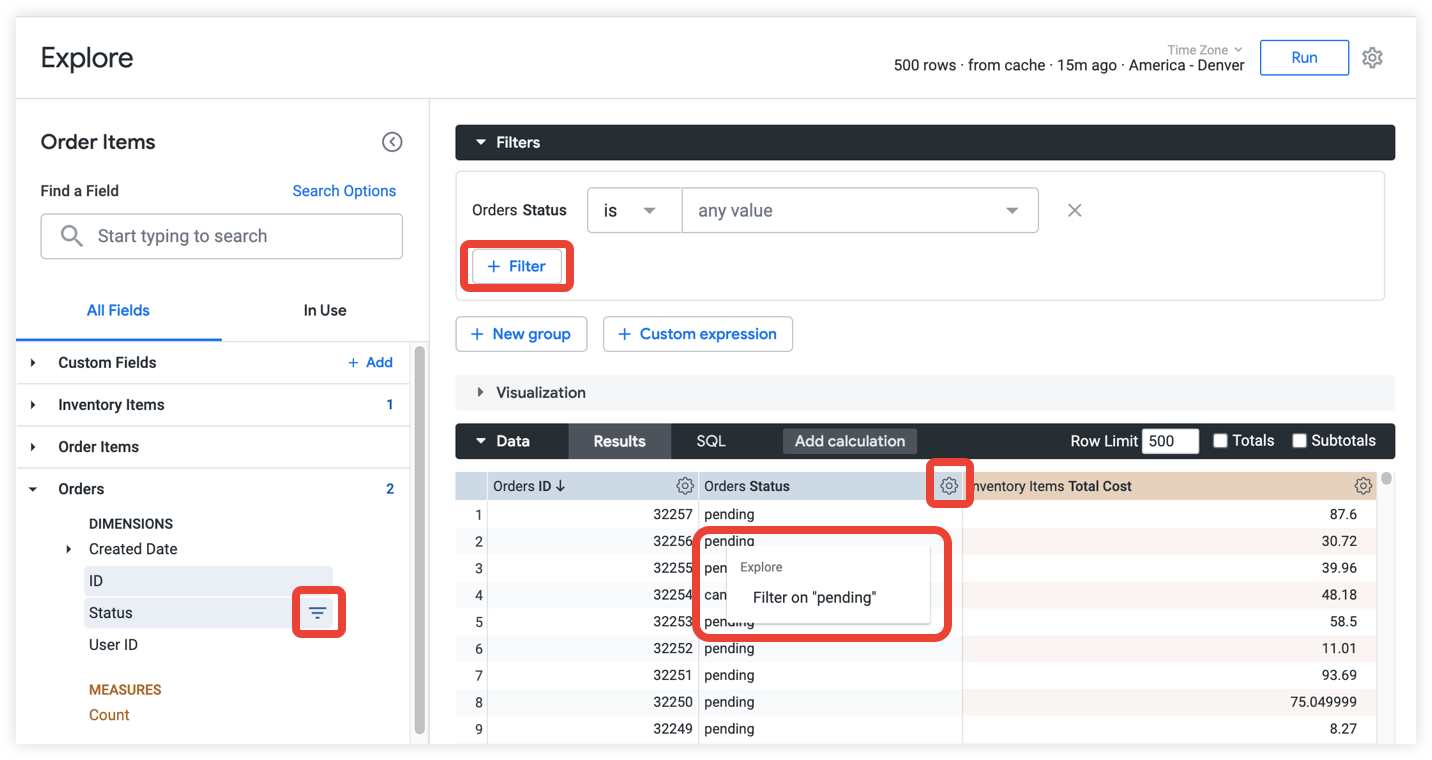
Pode adicionar um filtro de várias formas:
- Selecione o ícone Filtrar por campo de um campo no selecionador de campos do Explorar.
- Selecione a opção Filtrar no menu de engrenagem da tabela de dados de um campo.
- Selecione o botão Filtrar na secção Filtros da página Explorar.
Para remover um filtro, clique no ícone Remover X junto ao filtro.
Opções da secção de filtros
Quando adiciona mais do que um filtro, a opção para especificar a lógica de filtro AND e OR e alternar entre elas aparece à esquerda dos campos de filtro. Um novo grupo de filtros cria um conjunto separado de filtros com a opção de especificar a lógica de filtro AND e OR entre grupos. A secção de filtros contém as seguintes opções:
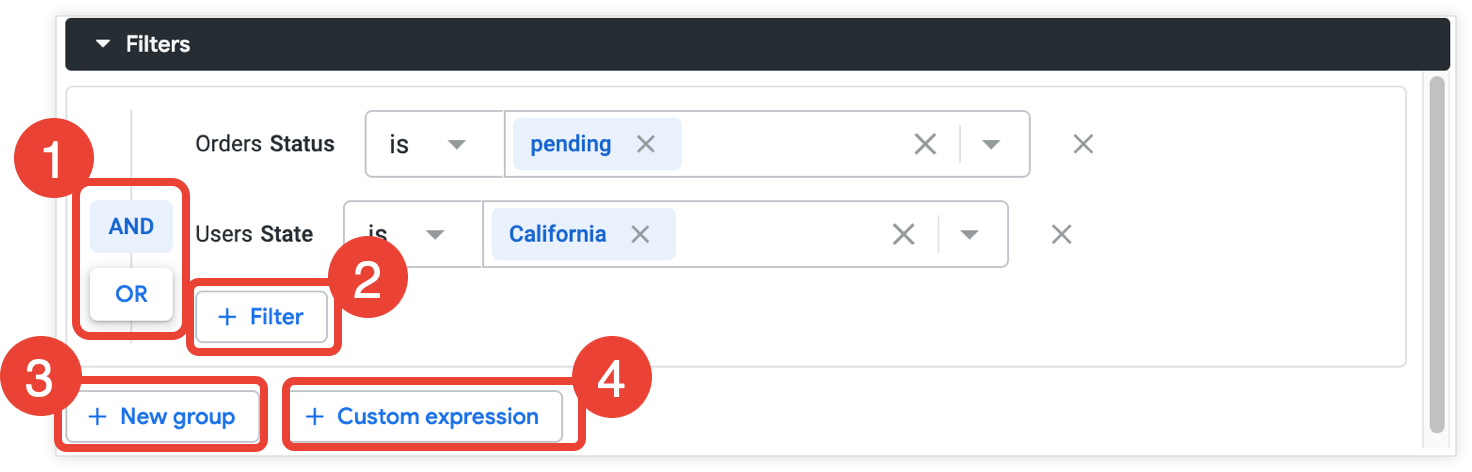
- Botão de lógica E/OU: selecione esta opção para alternar a lógica do filtro. É apresentado E ou OU, consoante a lógica selecionada. Importante: consoante as condições do filtro, os botões E ou OU podem não estar disponíveis, o que indica que não é possível alterar a lógica.
- Botão + Filtro: selecione esta opção para adicionar outro filtro no mesmo grupo.
- Botão + Novo grupo: selecione esta opção para criar um novo grupo de filtros.
- Botão + Expressão personalizada: selecione esta opção para criar manualmente uma expressão personalizada através de Lexp.
Filtre grupos
Os filtros podem ser ordenados em grupos separados que estão ligados através da lógica de filtro E/OU. Por exemplo, pode haver vários filtros nos grupos A e B, e pode definir a exploração para filtrar com base em group A OU group B. Os grupos permitem-lhe filtrar explorações por várias condições que não estão diretamente relacionadas.
Por exemplo, os seguintes filtros de exploração contêm dois grupos separados com a lógica OU:
- Estado das encomendas é
pendingE Estado dos utilizadores éCaliforniaOU - Categoria de produtos é
activeE Custo dos artigos do inventário é <=100
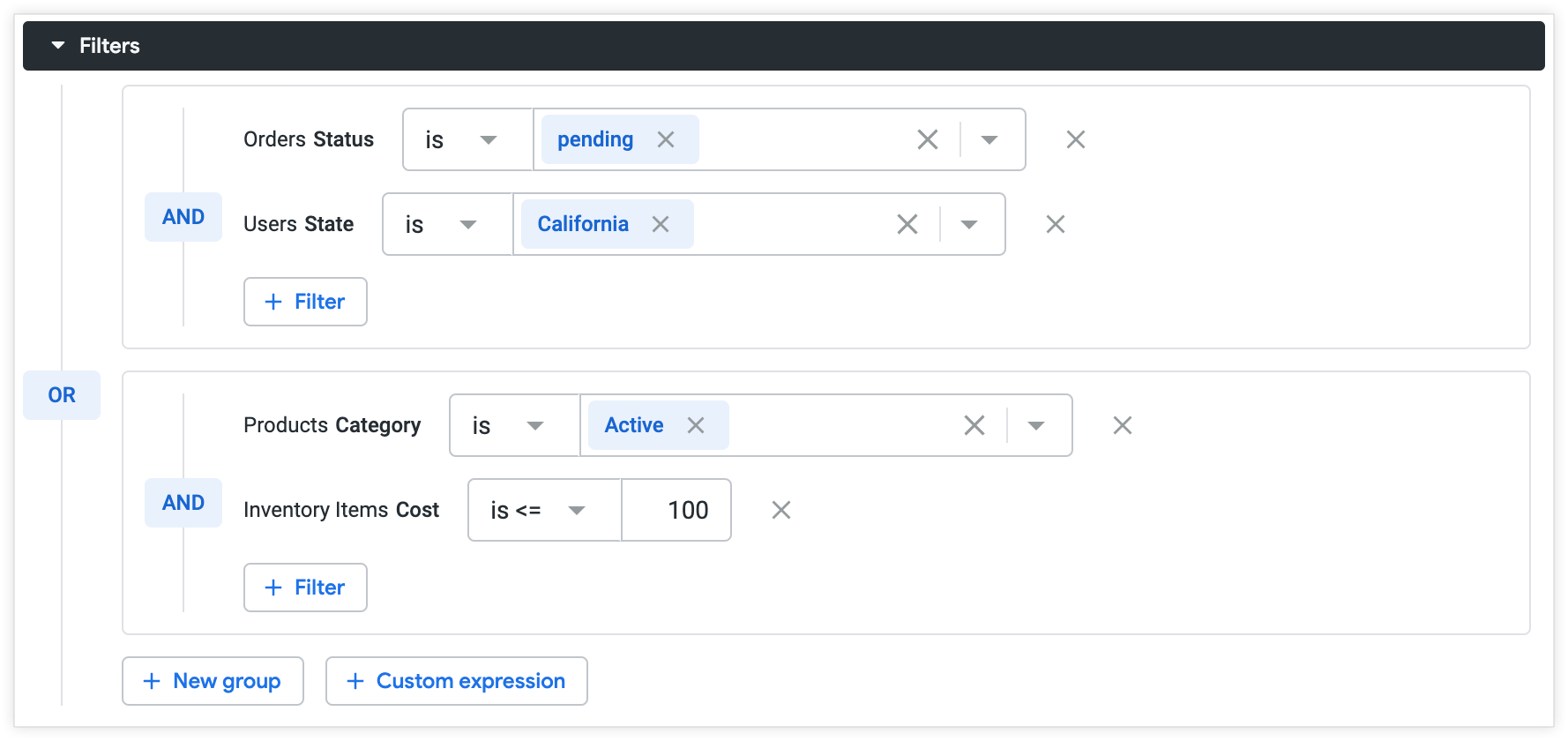
A análise detalhada resultante mostra os dados de encomendas de pending encomendas em California OU encomendas que contêm bens da categoria Active com um custo de less than or equal to 100.
Filtros AND/OR e filtros obrigatórios
Os filtros obrigatórios (por exemplo, um filtro obrigatório com o parâmetro always_filter ou o parâmetro conditionally_filter) aparecem sempre no primeiro grupo de filtros ou group A.
Para adicionar várias condições de filtro a um campo referenciado por um filtro obrigatório, clique no botão Adicionar junto a cada condição. A lógica do filtro OR é aplicada automaticamente entre cada condição adicionada ao campo de filtro obrigatório.
Pode adicionar vários filtros a group A clicando no botão + Filtro e pode adicionar grupos de filtros subsequentes clicando em + Novo grupo.
Filtros E/OU em painéis de controlo
Os filtros AND/OR são criados na secção Filtros de exploração e são traduzidos em expressões do Looker antes de a consulta ser executada. Como resultado, os filtros AND/OR comportam-se de forma diferente dos filtros básicos nos painéis de controlo.
Se for adicionada a um painel de controlo uma consulta que use filtros E e OU, os filtros não são apresentados na secção Filtros do painel de controlo. Os filtros continuam a ser aplicados a essa consulta e podem ser editados no mosaico de consulta correspondente.

